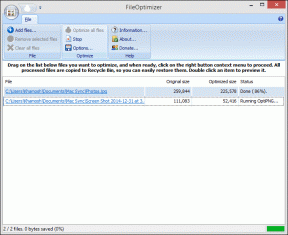A 8 legjobb módszer az Androidon nem működő YouTube kijavítására
Vegyes Cikkek / / November 29, 2021
A YouTube alkalmazás szinte minden Android telefonra és táblagépre telepítve van. Ez az egyik olyan alkalmazás, amelyet még egy gyerek is használhat. A probléma azonban akkor jelentkezik, amikor A YouTube nem működik Android telefonokon és táblagépeken. Ugyanezt a problémát éled át? Nézze meg, hogyan javíthatja ki, hogy a YouTube nem működik Android telefonokon.

A YouTube-felhasználók különféle problémákkal szembesülnek az alkalmazással kapcsolatban. Míg egyeseknél a YouTube-videók betöltődnek, de nem játszódnak le, míg másoknak egyáltalán nem töltődnek be a videók. Hasonlóan más a felhasználók olyan hibákat kapnak, mint a kapcsolat hiánya, ellenőrizze internetkapcsolatát, hiba történt a betöltésnél, lejátszási hibastb.
Bármilyen problémával is szembesül a YouTube Android-alkalmazásában, a következő bejegyzés segíthet. Lássunk neki.
1. Indítsa újra a telefont
A hibaelhárítási folyamatot a telefon újraindításával kell kezdenie. Sokszor ez a tipp nemcsak a YouTube alkalmazással kapcsolatos problémákat oldja meg, hanem más problémákat is. Tekintse meg útmutatónkat, ha szembesül
problémák a YouTube automatikus lejátszásával.2. Ellenőrizze az internetkapcsolatot
Azt is ellenőriznie kell, hogy az internet megfelelően működik-e a telefonon vagy sem. Egyszerűen nyissa meg bármelyik webhelyet egy böngészőn keresztül, vagy indítson el bármilyen más alkalmazást. Tesztelje az internetkapcsolatot. Ha minden rendben van, az internet jól működik. Ha más dolgok sem töltődnek be, akkor meg kell tennie hibaelhárítása a telefon internetkapcsolatával kapcsolatban.
Profi tipp: Ha te Wi-Fi kapcsolat segítségével nézheti a YouTube-ot, indítsa újra a modemet.
A Guiding Tech-en is
3. Repülőgép mód engedélyezése
Az Repülőgép üzemmód beállítása Android telefonokon letiltja az összes hálózattal kapcsolatos kapcsolatot. Meg kell próbálnia engedélyezni egy percig, majd letiltani. Ez a hálózattal kapcsolatos problémákat is megoldja telefonján, valamint a YouTube lejátszási problémáit.
A Repülőgép mód engedélyezéséhez nyissa meg a Gyorsbeállításokat Android telefonján. Ehhez nyissa meg az értesítési panelt, és a tetején találja a Gyorsbeállításokat. Érintse meg a Repülőgép üzemmód beállítást az engedélyezéséhez. Várjon 1 percet, majd kapcsolja ki. Nyisd meg a YouTube alkalmazást. Remélhetőleg jól fog működni.

4. Ellenőrizze a dátumot és az időt
Problémákkal kell szembenéznie a YouTube-bal és a telefonon lévő egyéb alkalmazásokkal, ha a telefonján helytelen dátum és idő van megadva. Ezért győződjön meg arról, hogy a telefon helyes dátummal és idővel rendelkezik.
Tehát nyissa meg a Beállításokat a telefonján, és lépjen a Rendszer vagy az Általános felügyelet elemre. Érintse meg a Dátum és idő elemet. Engedélyezze az Automatikus dátum és idő vagy a Hálózat által biztosított idő és időzóna használata melletti kapcsolót.

5. Törölje a gyorsítótárat és az adatokat
Az egyik legjobb megoldás a YouTube működésképtelensége miatti probléma megoldására a YouTube alkalmazás gyorsítótárának és adatainak törlése. Míg gyorsítótár törlése nem törli az adatokat a YouTube alkalmazásból vagy más alkalmazásokból, az adatok törlése visszaállítja a YouTube beállításait. Ismerje meg részletesen mi történik a YouTube alkalmazás adatainak törlésével.
A YouTube alkalmazás gyorsítótárának és adatainak törléséhez nyissa meg a Beállításokat a telefonján, és lépjen az Alkalmazások oldalra. Az Összes alkalmazás alatt koppintson a YouTube elemre, majd a Tárhely elemre.


Először érintse meg a Gyorsítótár törlése lehetőséget. Indítsa újra a telefont, és ellenőrizze, hogy az alkalmazás most működik-e. Ezután érintse meg az Adatok vagy tárhely törlése lehetőséget a rendelkezésre álló lehetőségtől függően.

Profi tipp: Törölje a gyorsítótárat és az adatokat a Google alkalmazáshoz, a Google Play Áruházhoz és a Google Play szolgáltatásokhoz.
A Guiding Tech-en is
6. Frissítse a YouTube alkalmazást
Sokszor ilyen problémák az alkalmazás hibája miatt is előfordulhatnak. Tehát a javításhoz frissítenie kell a YouTube alkalmazást. Ehhez nyissa meg a Play Áruházat, és keresse meg a YouTube-ot. Érintse meg a Frissítés gombot. A YouTube alkalmazásnak általában probléma nélkül kell frissülnie, de ellenőrizze ennek módjait javítás nem tudja frissíteni a YouTube-ot Androidon ha ez nem történik meg.
Ezenkívül frissítenie kell a Google Play-szolgáltatásokat a telefonján. Tekintse meg útmutatónkat hogyan frissítheti a Google Play szolgáltatásokat.
Tipp: Nem tudja, mikor kell frissíteni egy alkalmazást? Tekintse meg útmutatónkat hogyan lehet tudni, hogy az alkalmazásoknak frissítésre van szükségük Androidon és iPhone-on.
7. Telepítse újra az alkalmazást
Ha nem érhető el frissítés, vagy a YouTube alkalmazás frissítése nem oldotta meg a problémát, távolítsa el a YouTube alkalmazást. Ezután indítsa újra a telefont, és telepítse újra. A YouTube eltávolításához nyissa meg a Play Áruházat, és keresse meg a YouTube-ot. Koppintson az Eltávolítás elemre. Sok telefonon a YouTube alkalmazás nem távolítható el teljesen, mert ez egy előre telepített alkalmazás. Ilyen esetekben az alkalmazás gyári verziója áll vissza. Ez is elég. Amikor ez megtörténik, frissítse újra az alkalmazást.
8. Állítsa vissza az alkalmazásbeállításokat
Ha semmi sem működik, egy kicsit keményebb lépést kell tennie az alkalmazásbeállítások visszaállításához a telefonon. Ez nem törli a személyes adatokat vagy fájlokat a telefonjáról. Ez visszaállítja a beállításokat, például az alkalmazásengedélyeket, korlátozásokat stb., az alapértelmezett értékekre. Újra be kell őket állítani.
Az alkalmazásbeállítások visszaállításához lépjen a Beállítások > Rendszer > Visszaállítási lehetőségek menüpontra. Érintse meg az Alkalmazásbeállítások visszaállítása lehetőséget.
Profi tipp: Tekintse meg az alkalmazásbeállítások visszaállításának másik módszerét, és ismerje meg részletesen mi történik az alkalmazásbeállítások visszaállításával.


A Guiding Tech-en is
Próbáld ki a YouTube webhelyet
Reméljük, hogy a fent említett módszerek segítenek kijavítani a lejátszási problémákat a YouTube alkalmazással androidos telefonodon vagy táblagépeden. Ha a probléma továbbra is fennáll, a probléma megoldásáig a YouTube mobilwebhelyét kell használnia. Ki is lehet nézni öt YouTube alternatíva.
Következö: Ha valóban meg akarsz nézni egy YouTube-videót, akkor a következő linkről megnézhetsz 6 olyan webhelyet, amelyek lehetővé teszik a YouTube YouTube nélküli nézését.